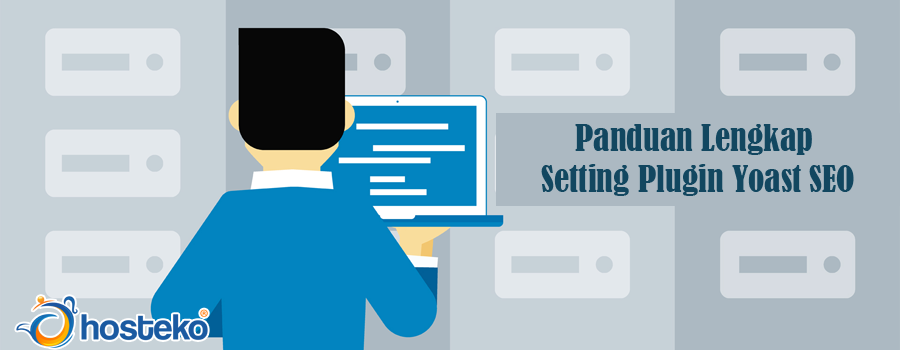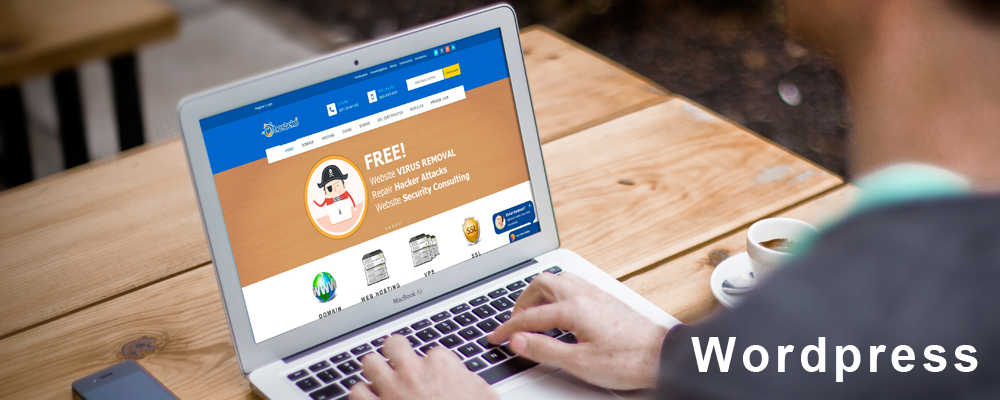Panduan Lengkap Setting Plugin Yoast SEO
Plugin Yoast SEO digunakan untuk meningkatkan peringkat artikel pada pencarian. Plugin ini hanya terdapat di platform WordPress (.org bukan .com). Jika anda menggunakan platform selain .org, maka anda tidak bisa menikmati plugin ini.
Bagi anda yang belum menginstall Yoast, Berikut Cara untuk Installnya
- Buka hover “Plugin” yang terletak di samping kiri dan klik “Tambah Baru”
- Ketik kata kunci “Yoast SEO” pada bagian cari plugin
- Klik “Pasang Sekarang“, dan selanjutnya “Aktifkan”
Sekarang plugin Yoast SEO ini sudah terpasang pada WordPress anda. Tetapi, sebelum anda menggunakannya, sebaiknya lakukan setting plugin agar hasil yang di dapatkan maksimal.
Fitur-Fitur Yoast SEO
Berikut settingan dan fitur yang ada di Yoast SEO.
General
General terdapat di samping kiri bagian menu WordPress yang terdapat huruf “Y”. Jika anda klik sub menu general maka akan muncul tampilan seperti berikut dan menemukan 3 tab yaitu Dashboard, Features, dan Webmaster Tools.
- Dashboard
Disini, anda tidak perlu melakukan setting. Jika anda tidak menemukan problem berarti setting-an yang dilakukan sudah benar.
- Features
Pada menu ini akan muncul beberapa fitur dan untuk mengaturnya anda bisa dengan gambar dibawah ini:
-
Webmaster Tools
Dengan Webmaster Tools, anda dapat menghugungkan web anda dengan beberapa search engine.
Search Appearance
Pada Search Appearance anda akan menemukan 7 tab yang akan mempengaruhi tampilan artikel atau postingan anda ketika sudah tampil di mesin pencarian.
-
General
-
Content Types
Disini anda dapat melakukan pengaturan sesuai dengan kebutuhan anda.
-
Media
Terdapat tulisan “We recommend you set this to Yes.” (Auto yes)
-
Taxonomies

Pilih “Yes”

Pilih “No”
Pilih “default” saja
Pilih “remove”
-
Archives
Agar artikel yang anda tulis tidak terindikasi duplikat content, anda sebaiknya melakukan setting-an gambar berikut.
-
Breadcrumbs
Merupakan link navigasi yang digunakan untuk menampilkan link serta sub link untuk menuju sebuah halaman. Adapun fungsi dari Breadcrumb yaitu untuk memudahkan pengunjung yang akan mengunjungi website anda.
Berikut gambar setting-annya
-
Rss
Jika yang ini default saja
Search Console
Menu ini berfungsi untuk mempermudah dalam memonitor Google Search Console langsung melalui WordPress anda.
Social
Digunakan untuk menautkan website dengan beberapa situs media sosial anda seperti Facebook, Twitter, Pinterest, dll.
SEO Analysis
Fitur ini dapat membuat artikel anda berbasis SEO. Pada fitur ini, anda akan diberi tau terkait beberapa kaidah On-page yang akan berpengaruh terhadap peringkat artikel website anda.
Readibility Analysis
Bertujuan untuk membantu mengetahui apakah artikel anda bisa dikatakan layak untuk dibaca. Tentu, jika artikel anda terlalu panjang dan tidak terdapat gambar sama sekali akan membosankan dan pengunjung akan pergi. Sehingga, usahakan kepala yang ada di samping kiri tulisan “Readibility Analysis” berubah jadi hijau.
Cornerstone Content
Sebaiknya anda mengaktifkan Cornerstone content ini, karena memiliki fungsi untuk menandai artikel anda, mana yang konten pilar atau related. Selain itu, juga dapat digunakan untuk membangun struktur website anda.
Text Link Counter
Berguna untuk memberi informasi terkait seberapa banyak link yang masuk atau keluar pada artikel anda. Fitur ini terdapat di “All post”
XML Sitemap
Dengan XML sitemap ini google akan mempermudah google untuk mengindeks website anda. Sehingga pastikan XML sitemap dalam keadaan “ON”
Ryte Integration
Berperan dalam mengecek website masih di indeks oleh google atau tidak tiap seminggu sekali. Anda dapat memilihnya untuk diaktifkan atau tidak.
Admin Bar Menu
Berisi beberapa link pihak ketiga yang mungkin bermanfaat untuk anda. admin bar menu dapat anda temukan pada saat melihat logo Yoast SEO yang berbentuk huruf Y yang terletak di bagian atas dashboard.
Security: No Advanced Settings for Author
Hanya administrator yang dapat mengatur advanced setting website. Aktifkan fitur ini jika anda adalah pemilik website (administrator) yang bekerja sama dengan beberapa penulis (author) atau yang lainnya.
Cara Setting Yoast SEO
Verifikasi Webmaster Tools Yoast SEO
Berikut langkah yang dapat anda lakukan:
- Buka Google Search Console
- Tambahkan Property di “add property”
- Masukkan URL anda
- Pilih opsi verifikasi yang menggunakan HTML tag
- Copy kode HTML tersebut dan paste di webmaster tools Yoast
- Save & klik “verify” di dashboard google analytic anda
XML Sitemap Yoast SEO
Berikut langkah untuk setting XML sitemap dan menyambungkannya dengan GSC.
- Masuk ke sub-menu “General”
- Pilih tab “Features” dan aktifkan “XML sitemap”
- Klik tulisan “See the XML sitemap ….”
- Copy linknya
- Buka GSC
- Pastekan link anda tadi ke “tambahkan peta situs baru”
- Enter
Tunggu dan biarkan Google bekerja untuk melakukan crawling website anda. Jika sudah terdapat artikel anda yang ter-indeks google akan muncuk statistic di GSC anda.
Permalink SEO
Contoh permalink SEO
“domain.com/cara-setting-yoast-seo”
Jika anda sudah melakukan setting permalink dengan setting-an “postname“, harusnya permalink akan terisi sama dengan judul pada artikel anda.
Oleh karena itu, sebaiknya samakan permalink artikel anda dengan keyword yang anda inginkan.
Contoh :
domain.com/jenis-obat-tradisional-untuk-anak
Hasil akhir
domain.com/ jenis-obat-tradisional
Onpage Artikel
Dengan On-Page yang baik, artikel anda bisa masuk ke halaman satu walaupun tanpa backlink.
Setting On-page dibagi 3, yaitu:
-
SEO On-page
SEO On-page dibagi menjadi beberapa lagi, yaitu:
- SEO Title
Anda dapat mengisi meta title sesuai keyword yang ingin di optimasi, berisi antara 50 – 60 karakter supaya SEO friendly.
- Meta Description
Ketika anda membuka website, setelah itu anda akan melihat deskripsinya atau meta deskripsi untuk mencari informasi yang akan kita cari pada artikel tersebut. Sehingga anda sebaiknya menyisipkan meta deskripsi antara 150-160 karakter.
- Readibility Analysis
Pastikan gambar kepala yang ada di samping tersenyum dan berwarna “Hijau”.
- Fokus Keyphrase
Pastikan Readibility analysis berwarna hijau semua karena Yoast akan membantu anda untuk meng-identifikasi keyword yang ingin diranking.
- Add Related Keyphrase
Untuk premium kami belum mengetahui, karena belum pernah memakainya.
- Cornerstone Content
Anda dapat mengaktifkan Cornerstone Content jika artikel yang anda ingin buat untuk dijadikan konten pilar.
-
Facebook Meta
Ini cocok digunakan untuk anda yang suka share artikel di Facebook, sehingga anda dapat mengcustom judul artikel anda untuk di posting pada Facebook, dengan tujuan agar banyak yang klik
-
Advanced
Berikut untuk setting advanced